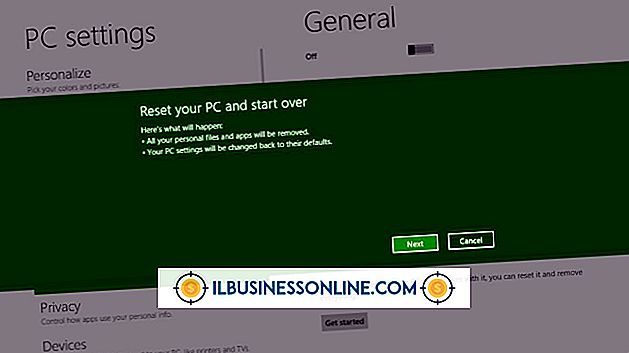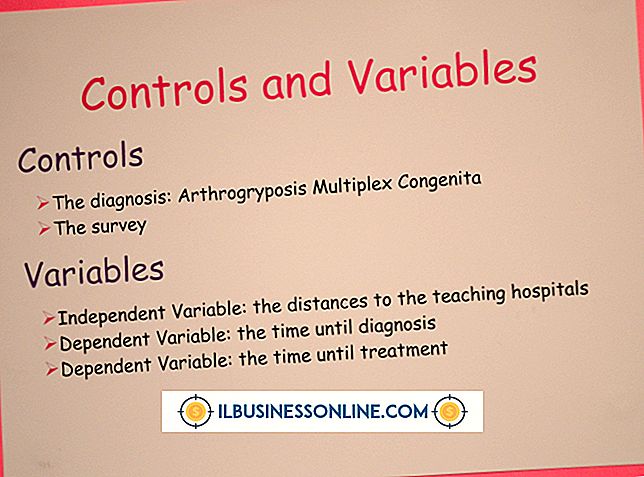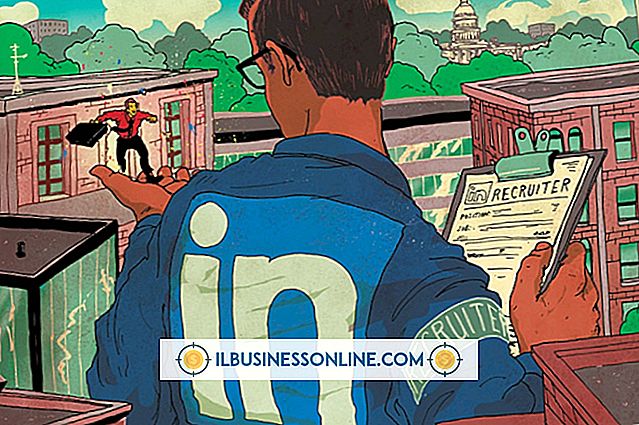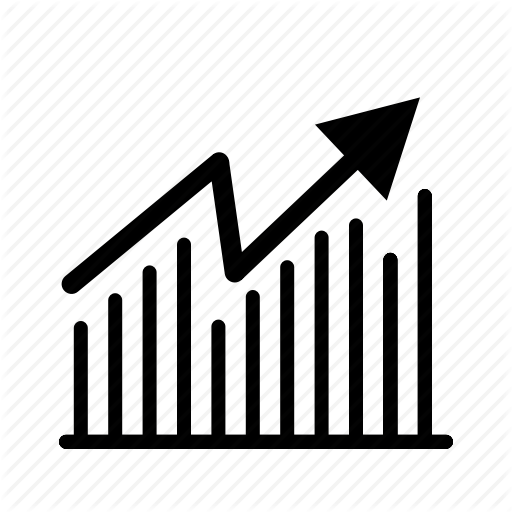Czy mogę używać iPhone'a do sterowania keynote na iPadzie?

Jeśli masz zarówno iPhona Apple, jak i iPada, możesz zdalnie kontrolować prezentacje Keynote na iPadzie przy użyciu aplikacji Keynote Remote na swoim iPhonie. Ta bezpłatna aplikacja Apple łączy oba urządzenia za pośrednictwem połączenia Wi-Fi lub Bluetooth, dzięki czemu można z niej korzystać w sali konferencyjnej, kawiarni lub w terenie. Dzięki temu nie tylko możesz stać w dowolnym miejscu pokoju, ale także nie rozpraszać klientów, przesuwając ekran iPada palcem podczas patrzenia na slajdy.
Podłączanie iPhone'a i iPada
Po zainstalowaniu programu Keynote na iPadzie przejdź do App Store na swoim iPhonie i pobierz bezpłatną aplikację Keynote Remote firmy Apple. Aby uzyskać najlepszą wydajność, używaj iPhone'a i iPada w tej samej sieci Wi-Fi. W tym celu dotknij "Ustawienia", wybierz "Wi-Fi", a następnie wybierz odpowiednią sieć Wi-Fi. Jeśli Wi-Fi nie jest dostępne, możesz sparować urządzenia za pomocą Bluetooth, jednak Bluetooth może nie być tak elastyczny, jak Wi-Fi, i może to potrwać dłużej, zanim slajdy pojawią się na iPhonie. Aby korzystać z Bluetooth, wybierz "Ogólne" w menu Ustawienia każdego urządzenia, a następnie dotknij przycisku "Bluetooth", aby znaleźć się w pozycji "Wł.".
Konfigurowanie pilota programu Keynote
Po skonfigurowaniu połączenia Wi-Fi lub Bluetooth na obu urządzeniach możesz powiązać program Keynote Remote z aplikacją Keynote iPada. Najpierw otwórz prezentację Keynote na iPadzie i wybierz ikonę "Narzędzia". Wybierz "Ustawienia", "Zdalny" i "Włącz zdalny". Po wykonaniu tej czynności uruchom aplikację "Keynote Remote" na iPhonie i wybierz "New Keynote Link." Następnie iPhone pojawi się w oknie Remote Settings na iPadzie. "na iPadzie Po chwili na ekranie iPhone'a pojawi się czterocyfrowy numer, wprowadź ten numer na iPadzie i puknij" Gotowe ". Możesz teraz kontrolować prezentację Keynote za pomocą iPhone'a.
Poruszanie się po prezentacji
Po pomyślnym powiązaniu aplikacji Keynote Remote na iPhonie z aplikacją Keynote iPada na telefonie iPhone pojawi się komunikat potwierdzenia. Po naciśnięciu przycisku "Odtwórz pokaz" na obu urządzeniach pojawi się pierwszy slajd prezentacji. Jeśli przesuniesz palcem po ekranie iPhone'a w prawo, w obu urządzeniach pojawi się następny slajd. Przesunięcie w lewo powoduje powrót obu ekranów do poprzedniego slajdu. Jeśli chcesz szybko przejść do ostatniego slajdu lub wrócić do pierwszego slajdu, stuknij przycisk "Opcje", a następnie wybierz odpowiedni przycisk.
Wyłącz połączenia przychodzące
Przychodzące połączenia telefoniczne mogą przerwać prezentację Keynote. Ponieważ tryb samolotowy wyłącza zarówno Wi-Fi, jak i Bluetooth, nie można go używać podczas prezentacji. Zamiast tego użyj funkcji Nie przeszkadzać, aby dzwonek nie rozpraszał widzów.